小学信息技术课件【三篇】
小学四年级上册信息技术教案3篇(人教版)

小学四年级上册信息技术教案3篇(人教版)【导语】信息技术是研究如何获取信息、处理信息、传输信息和使用信息的技术。
无忧考网准备了以下内容,供大家参考!制作一组幻灯片教学目标:1、会在演示文稿中添加新幻灯片;会在幻灯片中插入文本框并输入文本。
2、在幻灯片浏览视图中设置幻灯片切换效果;能修改项目符号。
3、激发学生学习信息技术的兴趣。
教学重点:为每一张幻灯片设置一种切换效果。
教学难点:在设置切换效果之前要先选中幻灯片。
课前准备:1、制作好演示文稿范例——“动物之爱”。
2、提供动物图片(光盘里的“图片\动物”文件夹里)。
教学过程:一、任务驱动制作一个作品通常需要几张幻灯片。
今天,我们就来制作一组介绍动物的幻灯片。
二、新课教学1、制作封面(师演示)⑴启动Powerpoint。
⑵选择“简洁型模板”、“文本与剪贴画”自动版式。
⑶介绍封面的制作方法。
⑷介绍项目符号的修改方法。
2、新建幻灯片(师示范)选择空白版式进入幻灯片视图,依次选择[插入]、[图片]、[来自文件],插入一张有关猴子的图片,拖出文本框输入“可爱的猴子为这张幻灯片加上标题,依次选择绘画工具栏上的[自选图形]、[标注]、白云,拖出一个标注框输入“玩累了,休息休息!”,修改字体格式,调整对象的位置。
3、学生操练(师巡回指导)4、增加幻灯片切换效果⑴选择[视图]菜单中的[幻灯片浏览],切换到幻灯片浏览视图,这时,我们可以看到刚才做好的四张幻灯片了。
⑵选中第一张幻灯片,单击幻灯片切换工具栏的切换按钮,弹出“幻灯片切换”对话框。
单击下拉按钮,选择[垂直百叶窗]。
最后单击[应用]按钮。
⑶在“幻灯片浏览视图”中用右键单击幻灯片,从快捷菜单中选择[幻灯片切换]命令,也能打开“幻灯片切换”对话框。
⑷设置好所有幻灯片的切换效果后,不要忘记及时保存文件。
我们给文件取名为“动物的家”。
三、展示学生作品1、观看学生作品2、学生对所观看的作品发表议论。
四、教师总结本节课内容我们这节课学习了制作一系列的幻灯片,并且增加了幻灯片之间的切换效果让文字和图片飞起来教学目标:1、会打开已有的演示文稿。
苏科版三年级信息技术 第1课《信息与信息技术》课件

信息技术
在信息的获取、存储、加工、传输、表达等过程 中涉及到的技术称为信息技术。
实践园:猜词游戏
将6位同学分成3个小组,每组2位同学。1位同学根据词语进行描述, 1位同学根据描述猜是什么词语,1分钟内猜对词语数目最多的组胜出。
第1组同学只能使用语言来描述; 第2组同学只能使用肢体动作来描述; 第3组同学可以同时使用语言和肢体动作来描述。
古代信息的传递
现代信息的传递
讨论坊:
如果要将书上的一段文字信息传递给下表中的各个对象,可以 使用什么传递方式?
对象 同桌同学 教室里距离你最远的一位同学 外省某校的一位同学 国外的一位小朋友 本校其他班的十位同学 全校师生
传递方式
信息的处理
人们可以借助工具进行信息的处理。例如,人们将处理信息的 大量工作交给计算机来完成,通过计算机帮助我们收集、存储、加 工、传递各种信息,既快又好。因此,计算机也叫做信息处理机。
看一看 通过下列图片,你能获得什么信息?
信息的概念
信息就是用语言、文字、 数字、图像、声音、表情 等方式传递的内容。
如何获取信息?
讨论坊:
随着科技的发展,用来帮助我们获取信息的工具越来越 多,你知道还有哪些工具吗?
信息的传递
古代:
烽火、鼓声、旗语、 文字……
近现代:
电话、电视、广播、通 信卫星、互联网……
这里有两组词语,请同学们按照以上游戏规则互动起来。
刷牙、一分为二、睡觉、 目瞪口呆、兔子、喝水、 看书、打电话、猴子、大
眼瞪小眼
吃饭、大摇大摆、吃饭、 跳舞、独眼龙、转圈、手 舞足蹈、冷、写字、唱歌
课后总结与思考
通过本节课的讲解,你有什么收获
小学三年级信息技术课教案【三篇】分享

【导语】在实际教学活动中,教案起着⼗分重要的作⽤。
编写教案有利于教师弄通教材内容,准确把握教材的重点与难点,进⽽选择科学、恰当的教学⽅法,有利于教师科学、合理地⽀配课堂时间,更好地组织教学活动,提⾼教学质量,收到预期的教学效果。
以下是©⽆忧考⽹整理的相关资料,望对您有所帮助。
【篇⼀】 ⼀、教学⽬标 知识技能 1、初步了解计算机中信息保存形式和⽂件类型。
2、会创建⽂件夹,能保存⽂件。
3、认识存储器、磁盘、光盘,了解存储容量 过程⽅法 教师讲解+学⽣练习+学⽣演⽰+教师评讲 情感态度 培养学⽣从⼩有保存⽂件的习惯,同时也要养成良好的信息技术素养,尊重别⼈的劳动成果,不要删除别⼈的⽂件。
⼆、教学要点: 教学重点:1、信息存放形式、存储器与存储容量。
2、⽂件类型。
教学难点:通过学习能够把⽂件保存在指定的位置 三、教学过程: (⼀)导⼊ 同学们到图书馆去借书时,看到图书是按不同类别存放在不同的书架上的,整整齐齐的,查找起来⾮常⽅便。
在计算机中,信息是以⽂件的形式保存在磁盘或光盘中的,这些⽂件也可以存放在不同的⽂件夹中。
(⼆)新授 (板书:第⼋课保存⽂件) 1.⽂件和⽂件夹 师:在通常情况下,⽂件是保存在⽂件夹中的。
为了便于管理和使⽤⽂件,每个⽂件有⾃⼰的名字,叫⽂件名。
(板书:⽂件名) 师:⽂件名可以⽤字母、数字、汉字或符号表⽰,通常由⽂件主名和扩展名两部分组成。
(板书:由⽂件主名和扩展名组成) (演⽰) (1)打开含有“Clouds.bmp”、“蛙鸣.wav”⽂件的⽂件夹。
(2)师:⼤家看到的“Clouds.bmp”和“蛙鸣.wav”⽂件,其中“Clouds”“蛙鸣”是⽂件主名,“.bmp”“.wav”是⽂件扩展名,分别代表不同的⽂件的类型,“bmp”代表图⽚⽂件, 师:在Windows98中,不同的⽂件或⽂件夹⽤不同的图标表⽰。
[试⼀试] 你能从“C:WindowsMediaDing.wav”中看出⽂件名是什么?主⽂件名和扩展⽂件名分别是什么?⽂件的类型是什么吗? 师:可以看出⽂件名是“Ding.wav”,属于声⾳⽂件。
六年级信息技术上册课件【三篇】 六年级上册英语ppt课件
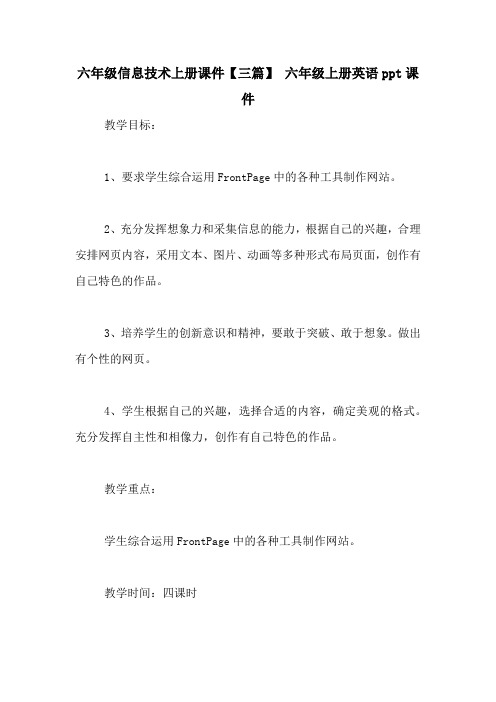
六年级信息技术上册课件【三篇】六年级上册英语ppt课件教学目标:1、要求学生综合运用FrontPage中的各种工具制作网站。
2、充分发挥想象力和采集信息的能力,根据自己的兴趣,合理安排网页内容,采用文本、图片、动画等多种形式布局页面,创作有自己特色的作品。
3、培养学生的创新意识和精神,要敢于突破、敢于想象。
做出有个性的网页。
4、学生根据自己的兴趣,选择合适的内容,确定美观的格式。
充分发挥自主性和相像力,创作有自己特色的作品。
教学重点:学生综合运用FrontPage中的各种工具制作网站。
教学时间:四课时教学过程:一、导入:本课网页主题属于地理、自然方面的内容,实现了信息技术与其他学科的有机结合。
哭泣的森林主要指的是我国的森林已经遭到了人们的严重破坏,人们为了自身的发展,大力开展工业,而严重破坏了自然环境的平衡。
但自然条件一旦失衡,各种环境问题就会应运而生。
所以我们要在人类前进的同时,尽量保持自然的平衡,实行可持续发展的战略,走可持续发展之路。
本课是综合课。
要求学生综合运用FrontPage中的各种工具制作有关天气的网站。
教材提供了网站的内容、参考网址和网站布局,学本课主题属于自然、气象方面的内容。
天气是人们日常生活中都关心的一个问题,人们的生产生活,尤其是农业生产方面对天气的依靠的更多。
人们的生活、身体健康等都跟天气有关系。
正确认识天气的变化,也有助于培养学生科学看待问题的态度。
本课是综合课。
要求学生综合运用FrontPage中的各种工具制作有关地球的网站。
教材提供了网站的内容和参考布局,学生根据自己的兴趣,选择合适的内容和格式。
充分发挥学生的自主性和相像力,创作有自己特色的作品。
本课主题是地理、天文方面的内容。
地球是人类赖以生存的基础,人们都生活在地球上。
地球 __、形成、内部构造、地球上的生物,地球这颗行星在太阳系中的位置等等,了解这些信息是制作该网站的基础,根据信息的性质,确定合理的网站布局和色彩搭配,制作内容丰富、形式美观的网站。
小学信息技术说课稿三篇
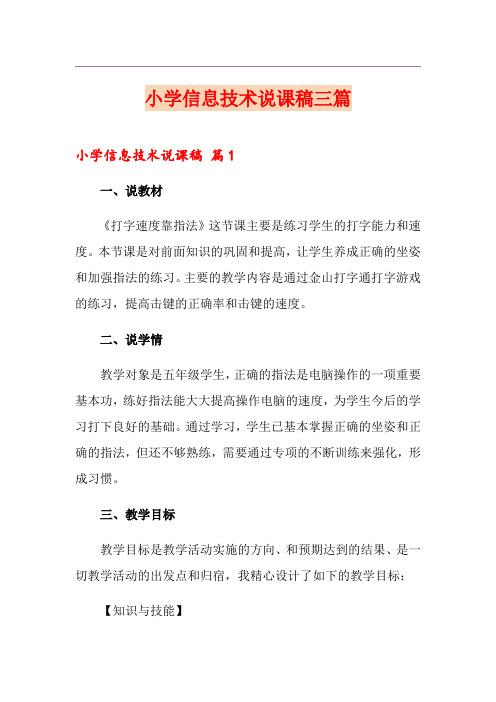
小学信息技术说课稿三篇小学信息技术说课稿篇1一、说教材《打字速度靠指法》这节课主要是练习学生的打字能力和速度。
本节课是对前面知识的巩固和提高,让学生养成正确的坐姿和加强指法的练习。
主要的教学内容是通过金山打字通打字游戏的练习,提高击键的正确率和击键的速度。
二、说学情教学对象是五年级学生,正确的指法是电脑操作的一项重要基本功,练好指法能大大提高操作电脑的速度,为学生今后的学习打下良好的基础。
通过学习,学生已基本掌握正确的坐姿和正确的指法,但还不够熟练,需要通过专项的不断训练来强化,形成习惯。
三、教学目标教学目标是教学活动实施的方向、和预期达到的结果、是一切教学活动的出发点和归宿,我精心设计了如下的教学目标:【知识与技能】掌握键盘指法和左右手的键位方法;学会手指的分工。
能够找到基准键,并能正确使用。
掌握正确的打字姿势。
了解键盘的组成,掌握基准键位的手指分工及操作,掌握空格键的使用,养成良好的打字坐姿及击键习惯【过程与方法】通过比一比的形式,初步感受打字的技巧和方法。
【情感态度与价值观】通过探究、对比获取知识的能力,以及小组间合作交流的学习习惯,培养丰富学生的想象力,培养操作能力。
四、教学重难点【重点】掌握基本键的位置和使用,学会正确使用指法。
【难点】使用键盘指法输入字符。
五、教学方法根据本节课的教学目标、教材内容以及学生的认知特点,我采用1。
任务驱动法 2。
协作学习法 3。
分层教学法4。
赏识教育法。
意在帮助学生通过观察,自己动手,从实践中获得知识。
整个探究学习的过程充满了师生之间、学生之间的交流和互动,体现了教师是教学活动的组织者、引导者,而学生才是学习的主体。
六、教学过程教学过程是师生积极参与、交往互动、共同发展的过程,具体教学过程如下:(一)导入新课师:“同学们,你们知道怎么才能快速输入字符吗?像打字员那样快速输入字符”,学生汇报。
教师小结:提高打字速度的关键是正确的指法和姿势。
(二)发现与探索1。
关于中小学信息技术课程教案三篇

关于中小学信息技术课程教案三篇中小学信息技术课程教案篇1教学目的1、使学生娴熟把握画笔中绘画工具箱中的涂色工具的用法;2、进一步把握调色板中前风光和背风光的设置方法;3、培育学生绘画兴趣,提高绘画力量等教学重点:涂色工具的应用,中小学信息技术课程教案。
教学难点:指导学生在绘画中学会前风光和背风光的调配方法以及对封闭图形涂色的方法。
教学预备:1、计算机、网络及帮助教学软件。
2、范图。
教学过程一、复习导入1、复习画笔进入的方法和步骤(1)双击“学生电脑”图标,指导第一种翻开程序的方法—————最小化(2)指导其次种进入方法,(投影出示)双击快捷菜单“画图”图标。
(3)双击快捷菜单“画图”图标,使其最大化。
2、复习绘画工具箱中各种工具的名称。
点击任务栏中“学生电脑”使其弹出,指导学生操作。
二、教学新课1、调色板的应用。
(1)教学前风光的操作。
翻开画笔以后,前风光和背风光在计算机中默认为黑色和白色。
指导操作:先用鼠标点击一下前风光,再按回车键。
(2)练习操作一下。
前风光设置为绿色、红色等。
点击任务栏中“学生电脑”图标使其弹出。
(3)教学背风光的操作。
先用鼠标点击一下背风光,再按回车键。
(4)练习:背风光设置为绿色、红色等。
2、涂色工具的教学。
用左键单击—用前风光涂色用右键单击—用背风光涂色3、开文件。
点击任务栏中“学生电脑”图标使其弹出。
指导操作—————最小化4、翻开文件“房子”。
5、练习涂色。
三、学生练习、沟通1、做练一练(1)(1)翻开文件:图形涂色,教育论文《中小学信息技术课程教案》。
绘画P73页“试一试”全课总结(略)〔课后记〕这个内容其实不难的,而且学生很感兴趣,所以安排学生多上机操作,有利于学生把握涂色工具的用法。
在实际操作过程中,学生会消失涂色不正确,左击和右击会操作相反导致前风光和背风光对调。
所以特殊提示要留意。
中小学信息技术课程教案篇2教学目的和要求1、把握画线的工具,让学生能运用画线工具作简洁的图形2、学会选择及转变线宽。
小学一年级上册信息技术教案【三篇】
小学一年级上册信息技术教案【三篇】中小学信息技术课教育内容的选择应考虑信息社会对公民的基本要求,既要符合中、小学教育规律,又要体现时代特征。
###小编整理了小学一年级上册信息技术教案【三篇】,希望对你有协助!理解新朋友课时:1课时教学目的和要求1. 了解计算机的组成部分:显示器、主机、键盘、鼠标。
2. 了解显示器、主机、键盘、鼠标用途3. 能对照实物说出显示器、主机、键盘、鼠标的名称。
3. 能找到显示器和主机的开关4. 理解不同的电脑教学重点:了解计算机的组成部分:显示器、主机、键盘、鼠标教学难点:能对照实物说出显示器、主机、键盘、鼠标的名称教学准备:计算机、网络、课件第1课时教学过程:一、谈话导入小朋友们到学校理解了很多新朋友,今天老师还要介绍一位新朋友给大家!出示电脑图,新朋友的名字叫电脑,它的本领很大,大家想理解它吗?二、教学新课(一)数一数(了解电脑的组成部分)想和电脑做朋友,我们就要先理解它,观察身边电脑,先数一数,你身边的电脑由几个部分组成?再用手摸一摸,它们是硬的还是软的?它们像什么?刚才小朋友们说真好,电脑由4个部分组成,有的小朋友说像电视机,有的小朋友说是像箱子,还有的小朋友说像小老鼠……电脑的4个组成部分都有自己的名字:显示器、主机、键盘、鼠标一台电脑一般都包括主机、显示器、键盘和鼠标等。
1.这个像电视机一样的就是显示器吧!它有什么用途?显示器的屏幕真奇妙,能让我们看见五彩缤纷的世界。
你能行:找到显示器的开关,按一下,并仔细观察。
2. 这主机箱有啥用途?主机是电脑的“脑袋”,电脑要工作少不了它。
3.怎么才能让电脑听我的命令?(鼠标)你可别小看它!它是电脑的指挥员之一,用它能够命令电脑工作。
4. 这个有很多按键的东西是键盘!对,它是电脑的另一个指挥员。
(二)说一说请同学看实物说显示器、主机、键盘、鼠标的名称(三)看一看出示各种电脑图片:台式电脑、笔记本电脑、掌上电脑这些电脑的虽然长相虽然各不相同但是他们都是电脑。
2024最新-信息技术课程教案【优秀3篇】
信息技术课程教案【优秀3篇】作为一位杰出的老师,通常需要准备好一份教案,编写教案有利于我们弄通教材内容,进而选择科学、恰当的教学方法。
那么优秀的教案是什么样的呢?问学必有师,讲习必有友,如下是勤劳的小编帮大伙儿分享的信息技术课程教案【优秀3篇】,欢迎阅读。
信息技术教案篇一查找文件教学目标:1、了解文件和文件夹的基础知识;2、初步认识“资源管理器”;3、掌握查找文件的一般方法。
教学准备:计算机、网络及辅助教学软件、软盘。
教学过程一、新课导入同学们,在学习计算机的过程中,你最喜欢干什么?有的时候,桌面上或开始菜单中的快捷方式会被不小心删掉,同学们就不会打开这个游戏了,通过学习“查找文件”,你就会自己来找游戏了。
二、教学新课(一)介绍文件和文件夹。
电脑中的信息是以文件的形式保存的,根据信息的不同,文件图标也不一样,下面我们就来认识一下常见文件及对应的图标。
(图示)练习:说出下列文件分别是什么类型文件。
文件名有点像外国人的名字,格式是“名。
姓”。
他们的“名”叫主文件名,“姓”叫“扩展名。
不同类型的文件,他们的扩展名也不一样。
(结合图介绍)文件的名可以由汉字、字母、数字等构成。
(结合图介绍)我们根据需要,可以将文件放在文件夹中(图示文件夹),在文件夹中,可以有文件和文件夹,但在同一个文件夹中不能有同名同姓的文件或同名的文件夹。
(二)在“我的电脑”中查找文件。
1、怎样打开“我的电脑”?2、我们可以打开某个盘,来查看文件信息。
我们可以根据需要,选择图标的排列顺序。
3、如果再打开某个文件夹,就可以查看该文件夹的文件信息。
练习:(1)查看软盘中有那些类型文件?文件夹中有什么类型文件?(2)打开C盘,看有没有five.exe文件。
(三)在“资源管理器”中查找文件1、教学怎样打开“资源管理器”。
(师示范)2、它与“我的电脑”窗口有什么不同?重点介绍“所有文件夹”框:选择盘或文件夹,右边框中就会出现内容。
练习:查看D盘的文件夹和文件。
小学五年级上册信息技术优秀教案三篇
小学五年级上册信息技术优秀教案三篇奇妙降低噪音一、教学目的:⑴熟练掌握录音操作技能;⑵学会处理录音文件里的噪音。
二、教学重点、难点⑴掌握录音操作。
⑵学会处理录音文件里的噪音。
三、教学过程降低噪音操作流程规范:⑴录音。
⑵选取噪音波形。
⑶降噪设置。
(1)单击【效果】菜单→【修复】→【降噪器(进程)】。
打开降噪器对话框;(2)单机【获取特性】按钮,获取噪音特性数据,作为降噪的参考数据;(3)设置【降噪级别】为“80”,单机【波形全选】按钮→【试听】,直到取得满意的效果为止;(4)单击【确定】按钮,完成降噪操作。
⑷保存经过降噪处理的录音文件。
四、拓展延伸降低录音中环境噪音的基本步骤是什么?美好声音随时记一、教学目的:⑴认识计算机录音的硬件设备;⑵掌握传送控制器基本按钮的功能;⑶学会录制并保存自己的声音。
二、教学重点、难点⑴掌握传送控制器基本按钮的功能。
⑵学会录制并保存自己的声音。
三、教学过程(一)设置录音的硬件环境找到计算机声卡上的麦克风、耳机插孔,将麦克风和耳机的插头插入对应的插孔。
通常麦克风插孔为粉色,耳机插孔为绿色。
(二)录制并保存声音⑴启动编辑模式。
⑵新建文件。
⑶开始录音。
⑷结束录音。
⑸试听录音。
⑹保存声音文件。
四、拓展延伸录音后如何保存声音文件?轻轻松松听音乐一、教学目的:⑴学会启动与退出Adobe Audition的操作方法;⑵认识Adobe Audition工作界面;⑶学会用Adobe Audition播放声音文件。
二、教学重点、难点⑴认识Adobe Audition工作界面⑵学会用Adobe Audition播放声音文件。
三、教学过程学一学启动Adobe Audition软件⑴单击【开始】→【所有程序】→【Adobe Audition】项,打开Adobe Audition窗口,认识AdobeAudition界面。
⑵认识Adobe Audition窗口的组成。
Adobe Audition窗口由题目栏、菜单栏、工程模式按钮栏、库面板、创送控制器、工作区组成。
信息技术说课稿3篇
【必备】信息技术说课稿3篇作为一位不辞辛劳的人民教师,时常需要用到说课稿,说课稿是进行说课准备的文稿,有着至关重要的作用。
写说课稿需要注意哪些格式呢?以下是小编收集整理的信息技术说课稿3篇,仅供参考,欢迎大家阅读。
信息技术说课稿篇1一、:本课是苏教版《信息技术》(小学六年级下册)教材第2课,教材的设计意图是让学生充分运用多媒体计算机感受听觉媒体的功能,教材目的是让学生学会进行声音的播放、录制与应用(设置系统声音),形成学生"了解熟悉——技巧掌握——综合运用"这一合理的知识链。
为学生提供了有利于多元智能发展的智能环境。
学生利用多媒体计算机能进行文字处理、作图绘画等。
"声音的播放与录制"一课,主要让学生学会利用的"录音机"播放和录制。
wav声音文件,学会查找声音文件及对声音文件进行简单的处理(主要介绍效果(S)子菜单,如添加回音、减速等),操作较简单,学生很容易掌握。
二、:作为六年级学生,已经学习了Windows 98的基本操作,能利用多媒体计算机进行文字处理、作图绘画等,能操作实物录音机,知道录音机的各个按钮功能。
能利用网络查阅资料。
三、:(1)学会使用"录音机"播放与录制声音。
(2)学会查找声音文件和学会存储录制的声音文件。
(3)初步了解"录音机"的"效果"功能。
(4)学会系统声音的设置。
四、:1、认知目标:让学生熟悉计算机的"录音机"功能的操作,体验多媒体计算机中听觉媒体的功能,掌握对声音进行效果处理的方法。
2、能力目标:培养学生如何获取声音信息、处理声音信息和应用声音信息的能力。
培养学生自我探索、自主学习的能力和自我创新、团体协作的能力。
3、情感目标:让学生自我展示、自我激励,体验成功,在不断尝试中激发求知欲,在不断摸索中陶冶情操。
五、: 学会使用"录音机"来播放与录制声音文件".wav". 1、学会查找声音,学会存储录制的声音。
- 1、下载文档前请自行甄别文档内容的完整性,平台不提供额外的编辑、内容补充、找答案等附加服务。
- 2、"仅部分预览"的文档,不可在线预览部分如存在完整性等问题,可反馈申请退款(可完整预览的文档不适用该条件!)。
- 3、如文档侵犯您的权益,请联系客服反馈,我们会尽快为您处理(人工客服工作时间:9:00-18:30)。
小学信息技术课件【三篇】
导读:本文小学信息技术课件【三篇】,仅供参考,如果觉得很不错,欢迎点评和分享。
【与新朋友见面】
教学目标:1、初步了解电脑在生活中的运用;
2、初步掌握电脑各外观部件的名称;
3、基本掌握电脑的开机、关机操作;
4、熟悉电脑桌面;
教学重点:掌握电脑的开关机工作;
教学难点:电脑的关机操作;
教学过程:
一、了解电脑在生活中的用途:
教师提问:谁能告诉我,大名鼎鼎的电脑能帮我们做什么?
1、学生自由发言;
注:可行的话教师可在电脑上演示操作;
2、教师补充说明绍电脑的常规用途;
3、教师演示电脑的用途:如:查看资料、看电影、玩游戏、购物、聊天、学习等等。
二、了解电脑的各组成部分;
教师提问:电脑竟然有那么大的威力,那到底电脑是什么样子的呢?他有哪些组成部分呢?
1、让学生观察身边的电脑,说说电脑有哪些组成部分?
注:学生可口说也可手指。
教师拿出或指出相应的设备,介绍其名称并简单介绍其功用。
2、看谁识的快;
教师任意指出设备,学生报出名称。
方式:1、学生站起枪答。
2、开小火车回答。
3、考一考;
你们现在已认识了电脑,那你们还知道电脑还有哪些好朋友吗?
他们和电脑一起又能帮我们做什么呢?
1)、学生自由讨论。
2)、学生自问自答:
方法:让一学生提出电脑的一位朋友,让其他的同学来回答,他能帮我们做些什么事。
教师一旁点拔,补充。
3、教师总结介绍:
如:打印机、扫描仪、优盘、摄影(相)机、投影仪、写字板、刻录机等。
有条件的话可拿出展示介绍。
三、初试电脑
教师提问:我们知道了电脑那无边的能力,那怎样来敲开他的大门,与他来个亲密接触呢?(教师提示与开电视机差不多)
1、学生依据电视机的开关猜测。
2、教师讲解开机的方法。
A:打开显示器的开关。
B:打开主机上的开关。
注:为了电脑的寿命,一定要先开显示器的开关,后开主机的开关。
3、确定开关:
A:教师指出显示器及主机上的开关。
B:学生互指显示器及主机上的开关。
4、开机
A:教师开机。
注:应讲清电脑开机中有个启动画面并需有一定的时间,需耐心等待。
B:学生开机。
要求相互监督、提醒。
5、接触桌面:
教师指出,我们开机后所见到的界面我们称之为桌面,他和我们现实生活中的桌子一样是专门用来存放东西的。
教师提问:你们看到桌面上有放有哪些东西呢?
1)、学生回答。
2)、教师归纳、补充说明:
A:桌面上我的电脑、我的文档、网上邻居等我们可统称图标。
以及介绍我的电脑、我的文档的功用
B:任务栏的介绍。
C:开始按钮的介绍。
6、关机:
教师提问:那我们用完电脑后,又应该做什么呢?怎么做呢?
1、学生指出应关闭电脑。
2、教师讲解关闭电脑的步骤:
A:教师演示关机步骤。
B;教师讲解关机重点:
板书:单击开始按钮——关闭系统——选择“关闭计算机”(使小圆点出现在此选项前)——关闭显示器(等显示器灭掉后关闭)。
3、学生熟悉,关机步骤。
在相互监督下进行关机。
教师一旁巡视。
四、教师课堂小结:
A:学生回答今天学到了什么?有什么用?
B;教师补充回顾。
【可爱的鼠标】
一、谈话导入、激发兴趣
师:今天我们要来了解一位新朋友──在电脑中活跃的一只可爱的老鼠,同学们知道它的名字吗?
有谁知道它为什么叫鼠标吗?
讲述鼠标名称的由来。
(课件演示:鼠标上有两个长得有点像老
鼠耳朵的两个键,左边的叫做鼠标的左键;右边的叫做鼠标的右键。
鼠标背面有个橡胶球,是小老鼠的脚鼠标指针的移动就是靠它的滚动来实现的。
)
设计思路:通过老鼠的引入到鼠标的引出激发学生的学习兴趣,在对鼠标由来的阐述中,拓展了学生的知识,培养了学生的表达能力和组织能力。
二、指导使用鼠标
1.掌握正确把握鼠标的方法。
在使用鼠标之前,我们首先要掌握正确的握鼠标方法。
2.鼠标的使用。
同学们平时在家里使用过鼠标吗?通常用它来干什么?再追问:你是怎样打开学习软件的?
通过学生的示范引出鼠标还有哪些操作?提出今天的学习任务:(我与鼠标交朋友)。
(1)指向:课件出示(和我握握手)来和我们的新朋友好好交流一下,学习指向的操作。
(2)单击:课件出示(你能选我做你的好朋友吗)尝试将桌面上的图标选定。
(3)右击:(神秘和右键)让学生尝试右键的作用。
(4)拖动:(给我排排座位吧),教师讲解操作的要点,然后做一个游戏“排座位”。
(5)双击:(让我帮你查查你的生日吧)。
用鼠标查生日,引出双击操作。
要求同学们参照课本6-7页,尝试查找自己的生日,并写
下来。
设计思路:培养学生动手操作的能力,以及初步尝试自学的能力。
加强学生的表述能力。
给学生一个衡量作品质量尺子,促使学生向标准看齐。
在学习中互相交流合作,提高学生学习的能力。
在这个鼠标的使用环节中,我用任务驱动的形式,将这五个鼠标操作有机地结合在一起,让学生主动地学习,并初次尝
三、体验成功,分享成果,对学生的学习进行评价。
游戏练习
游戏一:你能拿到我送给你的礼物吗?教师讲解游戏规则,用单击的方法选择礼物。
游戏二:摘枣子。
教师讲解游戏规则,树上有三种枣子,绿的、红的和紫的,分别用单击、双击与拖动的办法将枣子摘下来。
设计思路:并初试尝试自学的方式来学习计算机操作,尝试自己寻找解决问题的方法,让学生学会如何学习,从而掌握学习的方法。
通过游戏的方式,激发学生的学习兴趣。
达到玩中练,玩中学。
让同学之间展开互评。
评价本着发展学生个性和创新精神有利原则,评价方法要灵活多样,鼓励学生创新
四、课堂小结
1.我们通过今天的学习,相信大家对鼠标有了更多的认识,给你的同桌说说你今天学到了那些知识。
2.今天我们大家都学习的很好,回到家里,让我们再去熟悉熟悉家里的鼠标,看看鼠标还有哪些小密秘?
【鼠标陪我玩一玩】
一、教学内容:义务教育实验教科书P8~9
二、教学目标:
知识目标:了解快捷方式。
技能目标:1.学会双击桌面上的“快捷图标”进入程序,以及关闭程序;
2.熟练使用鼠标的单击、拖动、双击、右键单击等操作;
情感目标:感受电脑的无穷魅力,培养学生对电脑的兴趣,引导学生正确地看待电脑游戏。
三、教学重、难点:
教学重点:通过游戏,使学生饶有兴趣地掌握鼠标的基本操作,培养学生动手。
教学难点:正确的游戏观的渗透。
四、教学准备:将小游戏事先装入学生机,并建好快捷方式。
五、课时安排:1课时
六、教学过程:
(一)复习导入
师说生练,教师提示注意点。
拖动:先按住鼠标的左键不放,把它移动到新的地方后,再放开鼠标左键。
(练习:把我的电脑图表移到右下角)
单击:按鼠标左键一次。
(提示:用食指按左键一次)
双击:连续快速的单击鼠标左键两次。
(提示:连续快速按鼠标
左键两次)
(二)传授新知
老师刚刚发现有些小朋友把鼠标已经玩的很好的,收放自如,接下来我们用我们手中的鼠标来玩一下小朋友们*喜欢的游戏,好吗?
游戏一:让小动物更漂亮
1.打开桌面上的“涂色游戏”
2.关闭桌面上的“涂色游戏”。
(先让学生回答如何关闭窗口)
3.用另一种方法打开“涂色游戏”
右击“涂色游戏”选“打开”。
(右击:按鼠标右键一次)
4.师示范:首先选择小动物,然后在颜料盒中单击某一种颜色,*后将鼠标指针移动到相应的位置上,再次单击,就能将颜色填好啦。
5.学生练习:让小动物变得越来越漂亮!
游戏二:移一移,拼一拼
1.用自己喜欢的方法打开它。
(双击和右击打开)
2.师示范。
3.生练习。
(三)练习
1.怎么样打开和关闭软件?
2.选择一个合作伙伴,比比谁完成拼图更快?
(四)课堂小结:让学生说说自己的收获?
七、教后反思。
